가끔은 불필요한 윈도우 10 기본 앱은 윈도우 설정의 앱 메뉴에서 삭제 가능하지만 깔끔하게 삭제가 되지 않는데요.
또는 설치된 프로그램과의 충돌로 인해 '앱 기본값이 초기화 되었습니다'라는 메시지를 받을 수도 있습니다. 이런 윈도우 10 기본앱을 삭제하는 방법에 대해 알아보겠습니다.

윈도우 10 기본앱 삭제방법은 설정에서 삭제 방법 말고도 두가지가 있습니다.
▶첫번째는 PowerShell을 이용하는 방법이 있습니다.

먼저 윈도우 메뉴들 불러오기 단축키인 Window key + X 를 동시에 눌러 줍니다.
거기에서 PowerShell(관리자)(A)를 실행합니다.
관리자 모드로 실행했기 때문에 이 앱이 디바이스를 변경할 수 있도록 허용하시겠어요?에 대한 팝업창이 뜨는데 '예'라고 클릭합니다.
그렇게 하면 명령어를 적을수 있는 PowerShell 명령 프롬프트가 나오는데요.
먼저 Get-AppxPackage 라고 명령어를 적어봅니다.
많은 글들이 올라가는 데요. 이것은 윈도우 10에 설치된 기본앱들을 보여주는 명령어로 문단마다 name 글씨가 보이는데 그 옆에 적어진것이 기본앱의 이름들입니다.
우리는 이 이름을 이용해 삭제할 앱을 선택하고 지워야하는데요.
삭제 명령어는 이런 규칙이 있습니다.
Get-AppxPackage *삭제할 앱이름* | Remove-AppxPackage
예로 전 Microsoft.People 앱을 삭제하려고 합니다. 그렇면 Get-AppxPackage *People* | Remove-AppxPackage
이렇게 명령어를 적어 주고 엔터를 쳐주면 앱이 삭제가 됩니다. *은 모든 것을 포함한다는 뜻이 되겠습니다.
만약 명령어가 잘못 기입되면 이런식으로 오류가 뜹니다.
명령어가 잘 적용됬다면 작업 진행상태가 상단에 뜨며 자연스럽게 다음 명령어 적는 칸으로 이동됩니다.
기타 여러 앱들을 확인 하고 삭제하는 데는 시간이 걸리니 텍스트 파일로 명령어를 미리 적어 TXT 파일로 첨부 합니다.
다운받으셔서 텍스트 파일 안의 명령어를 복사하여 붙여 넣기 하시면 되겠습니다.
만약 기본앱을 유지 하고 싶었는데 실수로 지웠다면 모든 기본앱을 한번에 재설치 하는 명령어가 있는데요.

Get-AppxPackage -AllUsers| Foreach {Add-AppxPackage -DisableDevelopmentMode -Register “$($_.InstallLocation)\AppXManifest.xml”}
이렇게 적어 주면 됩니다.
▶두번째는 간편한 프로그램을 이용하는 방법이 있는데요.
Mickey라는 사람이 만들었는데 무료 프리웨어로 아주 간편하게 기본앱을 삭제할수 있습니다. 이 첨부 파일은 바이러스 검사 결과 아무 이상 없으니 안심하시고 사용하세요.
지원 운영체제 : Windows 10 (32비트/64비트)

이 파일을 관리자 모드로 실행시켜 이 앱이 디바이스를 변경할 수 있도록 허용하시겠어요?에 대한 팝업창이 뜨는데 '예'라고 클릭합니다.

그렇게 프로그램이 실행되고 창에는 알기 쉽게 윈도우 10 기본 앱들이 나열되 보이는 데요.

이중 필요없다고 느끼는 앱을 체크후 실행을 눌러 주면 간편하게 삭제가 됩니다.
설정저장은 자신이 삭제한 앱을 또 다시 누르는 일이 없게 만든 메뉴 같습니다. 이렇게 삭제가 끝나면 닫기를 눌러 주시면 마무리가 됩니다.
지우기 힘든 윈도우 10 기본앱 삭제에 대해 많은 도움이 되셨길 바랍니다. 감사합니다.
[정보 & 상식/IT] - '앱 기본값이 초기화 되었습니다.' 문제 해결 방법(Window 10)
'정보 & 상식 > IT' 카테고리의 다른 글
| 구글 계정 삭제방법 (0) | 2020.09.27 |
|---|---|
| 네이버 2단계 인증 변경한 폰으로 알림 받기 (0) | 2020.09.24 |
| '앱 기본값이 초기화 되었습니다.' 문제 해결 방법(Window 10) (0) | 2020.09.23 |
| 개인정보를 수집하는 스파이앱을 탐지 삭제하는 폴-안티스파이 (0) | 2020.09.23 |
| 사이버 사기 피해 신고 예방법, 사이버캅 앱 사용하는 법, (0) | 2020.09.22 |



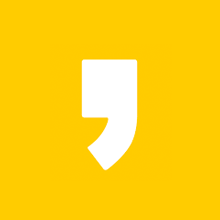




최근댓글